Sådan slår du gruppekonversationer på Facebook (midlertidigt eller permanent)

Det sker med det bedste af os. Du tænker på din egen virksomhed og derefter bam -som nogen tilføjer dig til en gruppe Facebook-chat til planlægning af kontorplukken, spamming din indbakke med konstante nofications. Sådan laver du et låg på dem.
Hvis du ikke ofte bruger gruppeklubfunktionen på Facebook, overraskede det dig sandsynligvis, hvor hurtigt der bliver tilføjet en bliver generende. Når der er mange (hvis ikke dusinvis) mennesker, der er inkluderet i gruppeklubben, hvis hver person kun sender nogle få beskeder til gruppen en dag, der stadig er snesevis af meddelelser, der chimerer på din computer eller dukker op på din telefon.
Lad os se på, hvordan du kan stille tingene ned ved hjælp af både Facebook-webgrænsefladen og Facebook Messenger-appen på din mobilenhed.
Administrer gruppechat fra Facebook.com
For at administrere dine chatmeddelelser fra Facebook-nettet interface, log ind på din Facebook-konto og kig efter chat-ikonet på højre side af navigationslinjen. Klik på chat-ikonet, og klik derefter på posten for den gruppechat, du ønsker at slå lyden af.
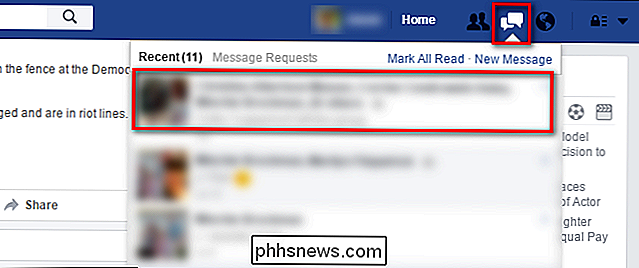
Nede i nederste højre hjørne af browservinduet, vil du nu se chatboksen for den pågældende samtale. Klik på tandhjulsikonet i chatboksoverskriften og vælg derefter "Mute Conversation".
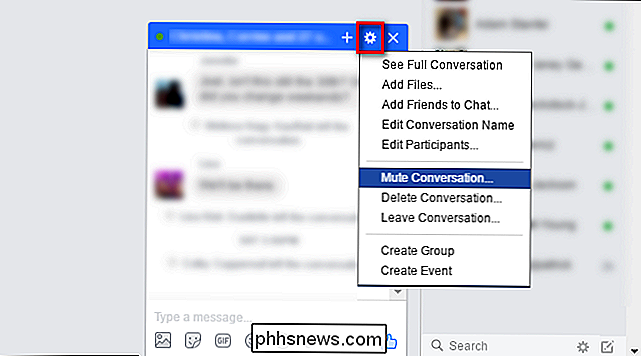
Her kan du vælge, hvor længe du ønsker at dempe samtalen. Hvis du bare vil tune chatterne om en kommende begivenhed, mens du er i et møde, er indstillingen "1 time" nok til morgenen "indtil kl. 8.00", og hvis du gerne vil holde kontakten med samtalen på din egen tid uden meddelelser "Indtil du tænder det igen".
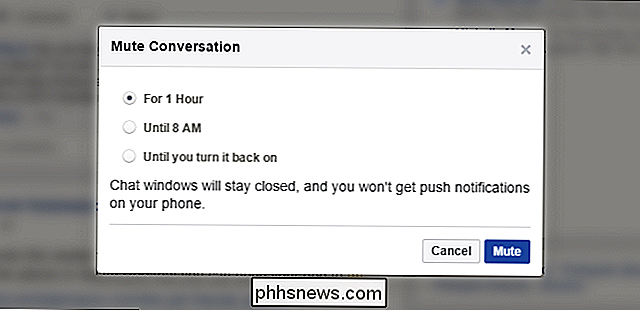
Uanset hvilket valg du laver her, vil det også gælde dine meddelelsesmeddelelser via Facebook Messenger på din mobilenhed.
Administrer gruppechat fra Facebook Messenger
Dæmpning af en samtale i Facebooks mobilapp, Messenger, er mere eller mindre den samme proces (med en smule mere granularitet over, hvor længe den stumme skal vare). Hvis du vil slå en samtale i Facebook Messenger op, skal du slukke for appen og vælge den samtale, du ønsker at slå lyden af.
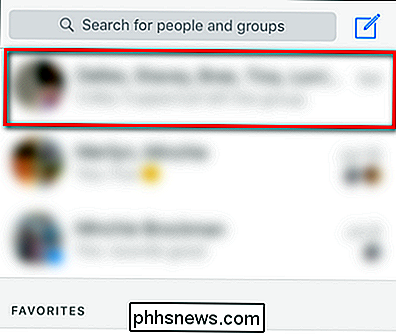
Når du har valgt samtalen, skal du klikke på titellinjen i samtalen (som lister af deltagerne som "Steve Smith, John Adams , Mark ... ").
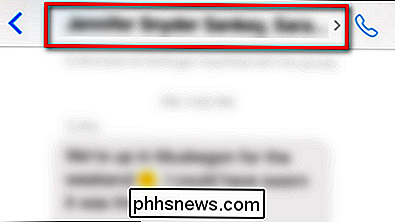
I den resulterende" Gruppe "indstillingsmenu, vælg posten for" Notifikationer ".
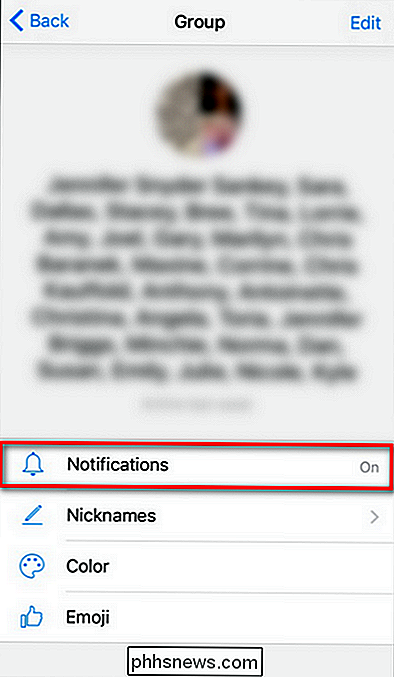
Her kan du ligesom på Facebook-websiden vælge, hvor længe du vil slå lyden af samtale. Den eneste mindre forskel er, at i stedet for 1 time til morgen eller uendelig kan du slå lyden af samtalen i små trin på 15 minutter, 1 time, 8 timer, 24 timer, eller indtil du aktiverer meddelelserne igen.
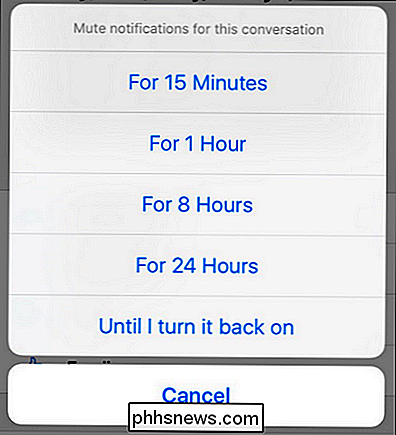
Tryk på dit valg, og du er færdig.
Med bare en mindre tweak kan du være meget irriteret af en konstant strøm af anmeldelser til at hjælpe med at planlægge Great Grandmas overraskelsesfødselsdag på dine egne uafbrudte vilkår.

Sådan aktiveres TRIM for tredjeparts SSD'er i Mac OS X
Mac'er aktiverer kun TRIM for de medfølgende Apple-drev, som de leveres med. Hvis du opgraderer din Mac med en SSD eftermarkedet, vil din Mac ikke bruge TRIM med den. Dette reducerer drevets ydeevne. Takket være Mac OS X 10.10.4 er det nu muligt at aktivere TRIM på enhver SSD i din Mac med en enkel kommando.

Sådan tilføjes og ændres verdensklokke på Apple Watch
Når du først konfigurerer din Apple Watch, har du måske eller måske ikke fået nogle verdensklokker på det. Du kan ændre verdensklokkerne på din Apple Watch, men du skal bruge din iPhone til at gøre det. Tilføjelse, subtraktion og ændring af verdensur på Apple Watch virker som om det ville være ret intuitivt, men det er ikke.



